微信怎么绑定银行卡
作者:佚名 来源:pc软件园 时间:2021-11-02 15:01:16
微信怎么绑定银行卡是目前许多微信用户关注的一个焦点,特别是中老年人刚开始使用微信的时候都不知道应该要怎么操作,其实微信怎么绑定银行卡步骤十分的简单,只需要简单的几步就可以成功的绑定银行卡 ,绑定成功之后就可以直接使用银行卡进行支付,快速的完成付款,在绑定银行卡的时候还可以设置到账提醒的通知,使用起来更加的方便,需要的可来了解看看。
微信怎么绑定银行卡步骤
首先启动你的微信,点击右上角的三个小点,进入菜单页面!
在菜单页面选择“我的银行卡”,如下图所示!
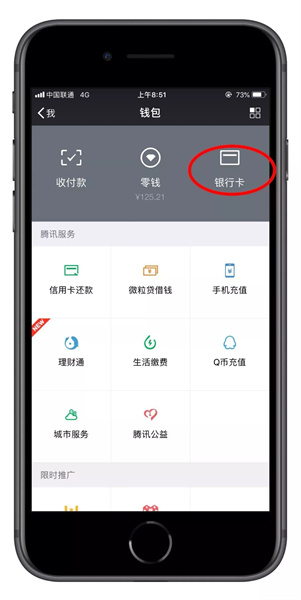
在我的银行卡页面,我们可以初略看到几个目前微信的支付途径!点击我的银行卡,如下图所示,进入添加页面!或者你点击右上角的三个点,在弹出菜单选择“添加银行卡”也可以!
首先是输入你的银行卡卡号,输入完毕后点击下一步。
接着会自动识别你的银行卡为那个银行,在下面的资料页面输入你的银行卡资料!然后点击下一步!
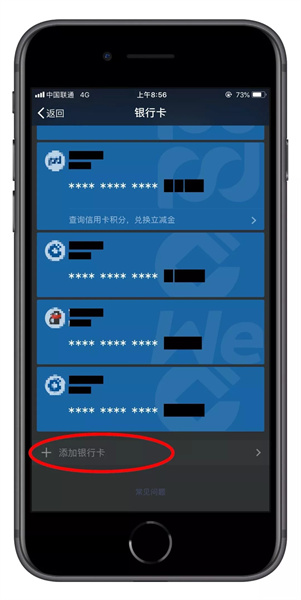
微信会向你银行卡预留的手机号发送一条验证短信,将收到短信里发送的验证码填入下图验证码输入框,点击下一步!
连续两次输入你的支付密码!注意是6位的纯数字!两次一致后点击完成按钮!绑定成功!
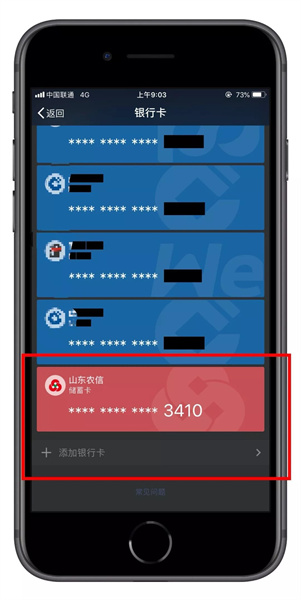
我们回到我的银行卡页面,再次点击我的银行卡,会发现刚才添加的银行卡已经在列表中了!
以上就是关于微信怎么绑定银行卡步骤的介绍,如果你想要了解更多的资讯,可以直接来pc软件园查看。
- 上一篇:微信自动扣费怎么关闭
- 下一篇:微信如何绑定银行卡
相关阅读
更多资讯
-
 不收费的企业查询软件哪个最好-盘点2024最好的不收费企业查询软件
不收费的企业查询软件哪个最好-盘点2024最好的不收费企业查询软件 -
 ai换脸照片软件哪个好用免费-2024好用免费的ai换脸照片软件推荐
ai换脸照片软件哪个好用免费-2024好用免费的ai换脸照片软件推荐 -
 2024年免费一键生成卡通照片的软件有哪些
2024年免费一键生成卡通照片的软件有哪些 -
 2024苹果手机租号平台app哪个好用便宜
2024苹果手机租号平台app哪个好用便宜 -
 可以进入任何网站的浏览器有哪些-2024十大可以进入任何网站的浏览器推荐
可以进入任何网站的浏览器有哪些-2024十大可以进入任何网站的浏览器推荐 -
 2024能打开各种网站的浏览器app有哪些
2024能打开各种网站的浏览器app有哪些 -
 微信视频号视频怎么下载到电脑?2024微信视频号视频下载方法教程
微信视频号视频怎么下载到电脑?2024微信视频号视频下载方法教程 -
 财务软件哪个好用又实惠免费 2024好用又实惠免费的财务软件推荐
财务软件哪个好用又实惠免费 2024好用又实惠免费的财务软件推荐 -
 十大漂流瓶软件哪款挣钱?盘点2024年可以挣钱的十大漂流瓶软件
十大漂流瓶软件哪款挣钱?盘点2024年可以挣钱的十大漂流瓶软件 -
 erp系统主要干什么的软件?2024erp系统具体介绍
erp系统主要干什么的软件?2024erp系统具体介绍 -
 免费挣钱最快的app有那些?盘点2024年免费挣钱最快的app软件
免费挣钱最快的app有那些?盘点2024年免费挣钱最快的app软件 -
 免费看球赛的软件有哪些 2024年免费看球赛的软件推荐
免费看球赛的软件有哪些 2024年免费看球赛的软件推荐
















